Докато работите на вашата система Windows 10, искате всичко да работи гладко, докато завършите важния си проект. Но какво ще стане, ако нещо се обърка с приложение, софтуер или файл? Работното ви темпо се прекъсва и в крайна сметка прекарвате много повече време в проучване как да разрешите проблема, за да се върнете на работа.
Това може да бъде разочароващо. Един такъв досаден случай е „Word не може да запази или създаде този файл”Грешка, която възниква, когато се опитвате да излезете от файл на Word и искате да запазите незаписания документ. Той постоянно изскача, като ви пречи да запазите документа, когато излезете. И така, как да разрешите тази грешка? Нека разберем.
Метод: Чрез местоположение на данни за приложения
Етап 1: Отидете на Започнете бутон, който се намира в долния ляв ъгъл на вашия работен плот, на Лента на задачите. Щракнете с десния бутон върху него и изберете Бягай от контекстното меню.

Стъпка 2: В Бягай кутия, тип % appdata% \ Microsoft в полето за търсене и натиснете Добре.
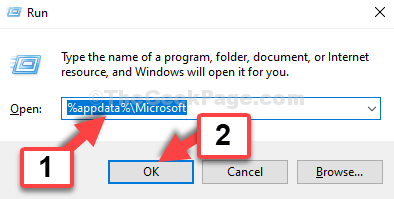
Стъпка 3: Отваря местоположението в File Explorer. Сега потърсете Шаблони папка. Иконата на папката ще показва бяло, а не в обичайния светлокафяв цвят.
Изберете Шаблон папка и натиснете Изтрий.
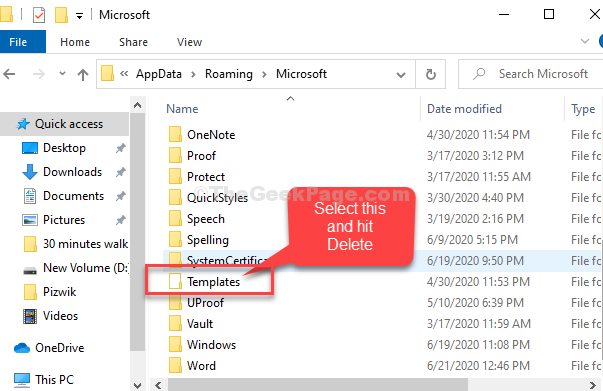
Стъпка 4: Сега щракнете с десния бутон върху празно място, изберете Новои кликнете върху Папка от подменюто.
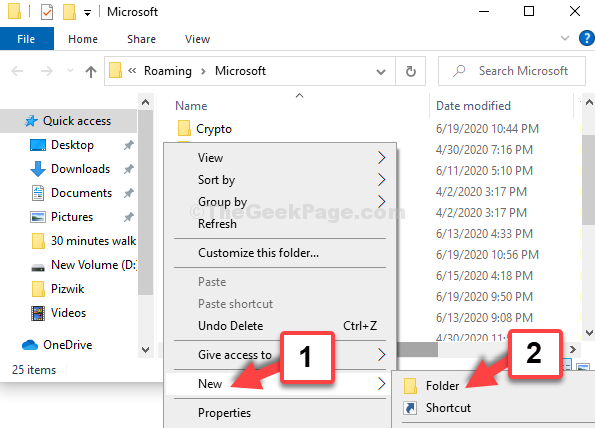
Стъпка 5: Сега назовете новата папка като Шаблони.
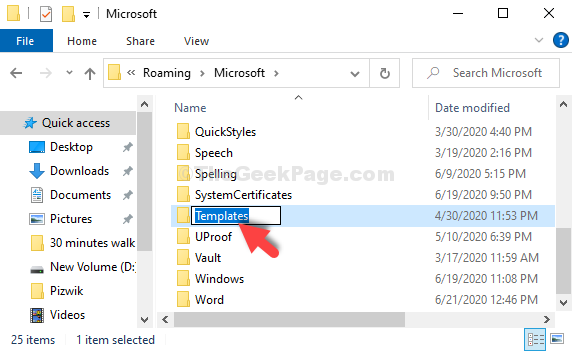
Това е всичко. Сега се върнете към файла на Word, който искате да запазите, излезте от него и сега можете лесно да го запазите.


